Как удалить повторяющиеся строки, но оставить ту, у которой самая поздняя дата в Excel?
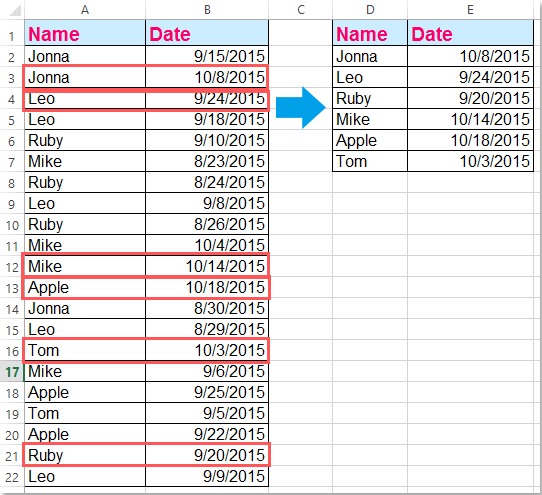
У меня есть диапазон данных, который содержит некоторые повторяющиеся значения в столбце A, а в столбце B указаны даты. Теперь мне нужно удалить повторяющиеся строки в столбце A, но оставить самую позднюю дату из соответствующего столбца B, как показано на следующем скриншоте. Есть ли у вас какие-нибудь хорошие идеи, чтобы быстро и легко решить эту проблему в Excel?
Удаление повторяющихся значений и сохранение самой последней даты в другом столбце с помощью Kutools для Excel
Удаление повторяющихся значений и сохранение самой последней даты в другом столбце с помощью кода VBA
Следующий код VBA может помочь вам удалить повторяющиеся ячейки и сохранить самую позднюю дату из другого столбца. Пожалуйста, выполните следующие действия:
1. Удерживайте клавиши ALT + F11, и откроется окно Microsoft Visual Basic for Applications.
2. Нажмите Вставка > Модуль, затем вставьте следующий макрос в окно Модуля.
Код VBA: Удаление повторяющихся значений и сохранение самой последней даты
Sub test()
'updateby Extendoffice
Dim xRng As Range
Dim xTxt As String
On Error Resume Next
xTxt = Application.ActiveWindow.RangeSelection.Address
Set xRng = Application.InputBox("please select the data range:", "Kutools for Excel", xTxt, , , , , 8)
If xRng Is Nothing Then Exit Sub
If (xRng.Columns.Count < 2) Or (xRng.Rows.Count < 2) Then
MsgBox "the used range is invalid", , "Kutools for Excel"
Exit Sub
End If
xRng.Sort key1:=xRng.Cells(1, 1), Order1:=xlAscending, key2:=xRng.Cells(1, 2), Order2:=xlDescending, Header:=xlGuess
xRng.RemoveDuplicates Columns:=1, Header:=xlGuess
End Sub
3. Затем нажмите клавишу F5, чтобы выполнить этот код, и появится всплывающее окно с напоминанием выбрать диапазон данных, который вы хотите использовать, см. скриншот:

4. После этого нажмите OK, повторяющиеся значения в столбце A будут удалены, а самая поздняя дата в столбце B будет сохранена, как вам нужно. См. скриншот:

Примечание: Чтобы успешно применить приведенный выше код, столбец, содержащий повторяющиеся значения, должен находиться слева от столбца с датами.
Удаление повторяющихся значений и сохранение самой последней даты в другом столбце с помощью Kutools для Excel
Если вы не знакомы с кодом, не беспокойтесь, мощный инструмент — Расширенное объединение строк из Kutools для Excel может помочь вам решить эту задачу легко.
После установки Kutools для Excel выполните следующие действия:
1. Выберите диапазон данных, из которого вы хотите удалить дубликаты и сохранить самую последнюю дату из другого столбца.
2. Затем нажмите Kutools > Объединить и разделить > Расширенное объединение строк, см. скриншот:

3. В диалоговом окне Объединение строк на основе столбца нажмите на имя столбца, из которого вы хотите удалить повторяющиеся значения, затем нажмите Основной ключ, см. скриншот:

4. Продолжайте нажимать на другое имя столбца, где вы хотите сохранить самую последнюю дату, и затем нажмите Вычислить > Максимум, см. скриншот:

5. Затем нажмите кнопку OK, чтобы закрыть это диалоговое окно, и теперь вы можете видеть, что повторяющиеся имена в столбце A были удалены, и осталась только самая поздняя дата в соответствующем столбце B, см. скриншот:

Kutools для Excel - Усильте Excel более чем 300 необходимыми инструментами. Наслаждайтесь постоянно бесплатными функциями ИИ! Получите прямо сейчас
Демонстрация: Удаление повторяющихся значений и сохранение самой последней даты в другом столбце с помощью Kutools для Excel
Лучшие инструменты для повышения продуктивности в Office
Повысьте свои навыки работы в Excel с помощью Kutools для Excel и ощутите эффективность на новом уровне. Kutools для Excel предлагает более300 расширенных функций для повышения производительности и экономии времени. Нажмите здесь, чтобы выбрать функцию, которая вам нужнее всего...
Office Tab добавляет вкладки в Office и делает вашу работу намного проще
- Включите режим вкладок для редактирования и чтения в Word, Excel, PowerPoint, Publisher, Access, Visio и Project.
- Открывайте и создавайте несколько документов во вкладках одного окна вместо новых отдельных окон.
- Увеличьте свою продуктивность на50% и уменьшите количество щелчков мышью на сотни ежедневно!
Все надстройки Kutools. Один установщик
Пакет Kutools for Office включает надстройки для Excel, Word, Outlook и PowerPoint, а также Office Tab Pro — идеально для команд, работающих в разных приложениях Office.
- Комплексный набор — надстройки для Excel, Word, Outlook и PowerPoint плюс Office Tab Pro
- Один установщик, одна лицензия — настройка занимает считанные минуты (MSI-совместимо)
- Совместная работа — максимальная эффективность между приложениями Office
- 30-дневная полнофункциональная пробная версия — без регистрации и кредитной карты
- Лучшее соотношение цены и качества — экономия по сравнению с покупкой отдельных надстроек